Осъществяване вноса на базата данни
Важно!
Теми и плъгини, които съм написал моя преглед и публикувани на мишката може да не работят правилно на последните версии на WordPress. Аз не е физически възможно да се покажат всички свободни теми и WordPress плъгини за правилното функциониране и оперативната съвместимост. Благодаря ви за разбирането.
При вариант ми беше състоянието на трансфера:
Има един сайт в домейна ORG.UA. Купих си домейн в зоната на RU. Реших да се създаде точно на същото място със същите записи. И двата домейна "лепило" и за пренасочване на всички посетители с ORG.UA домейн домейн RU. Домейн ORG.UA наблизо индексиране от търсачките и да ги пренасочи към новия домейн RU. По този начин, аз не губят трафик (postetiley), че няма да загубя в индексната страница (търсачките постепенно индексиране на старите страници на новия домейн и страници със стария домейн постепенно ще изчезне). След 3-4 месеца, видях, че повторното индексирането на страниците завършена, може спокойно да "залепване", за да се премахне (или оставете за известно време все още).
Ето защо, аз ще говоря за дейността си, включително създаването на новия сайт на новата база данни.
Стъпка 1. На първо място, ние трябва да направите резервно копие на базата данни.
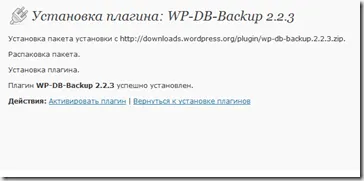
Активиране на приставката. Отидете на страницата за настройки на приставката. Изберете основните настройки: марка на всички допълнителни маси, изберете - къде да свалите файла (той трябва да бъде д), стартирайте базата данни, когато Внос:
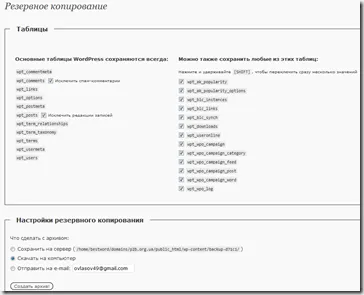
Бутон - Създаване на архив. Започната процеса на създаване на архив:
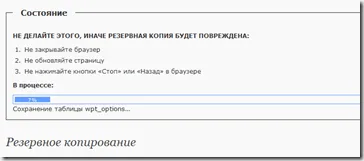
След завършване на резервната браузъра ви подканва да запишете файла на вашия компютър, или по електронна поща - като изберете:
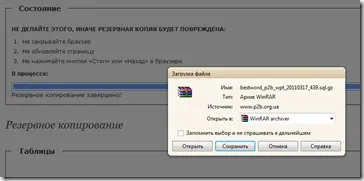
Стъпка 2. Промяна на препратката към файла с базата данни.
Да сменя домейна - така че трябва да направят промени в референтната база данни. След като сте изтеглили файла на компютъра, аз го разопаковах. Налице е обикновен текстов файл в .SQL формат:
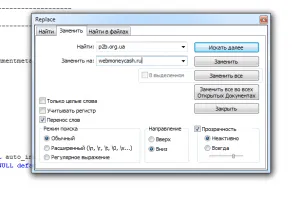
Натиснете - Замяна на всички. Аз получите отговор:
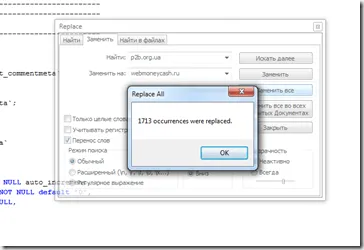
В процеса на подмяна на 1713 заменянето на данните са били направени.
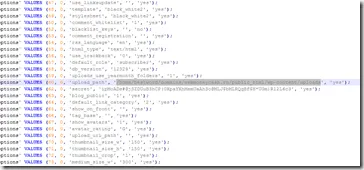
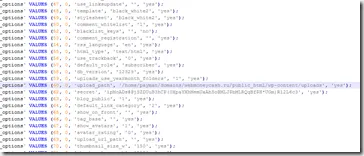
Сега запишете файла. Имам нужда да го архивирате във формат - dbname.sql.gz
Отворете файла в програмата, изберете желания формат на файла, щракнете върху OK:

Архив е готова. На нас ни трябва за правилното внос в нова база данни.
Стъпка 3. Създаване на нова база данни за хостинг.
Аз използва за хостинг Direct програма Admin, така скрийншота от него. Можете да имате контролния панел, така че просто се търси неговата функционалност в своя панел - функция навсякъде около едни и същи.
Аз отивам в контролния панел:
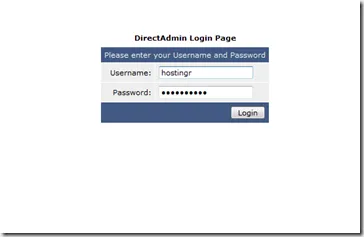
Качвам се на главната страница:
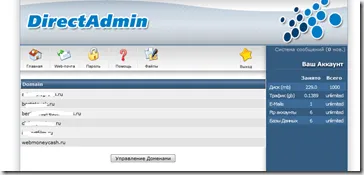
Аз отивам при управлението на сайт:
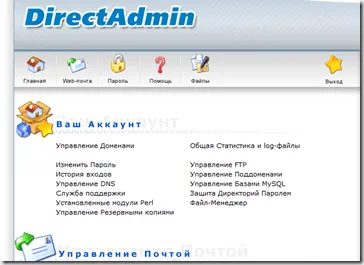
Open раздел - MySQL управление на бази данни. Създам нова база данни:
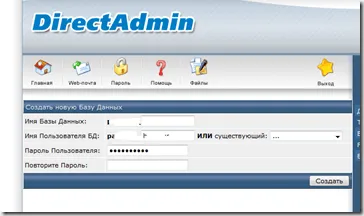
Потребителското име и паролата ми е необходимо след това да влезете в програмата PhpMyAdmin, с което ще се прави внос, както и WP-config.php Wordpress инсталационния файл.
е създаден в базата данни:
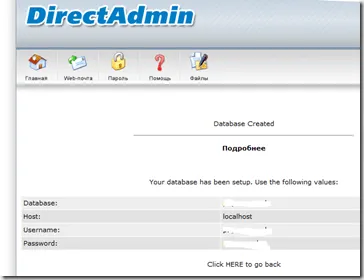
Стъпка 4: Създаване на FTP връзка.
Там, в панел домакин на програма за контрол, има раздел на главната страница - FTP връзка. Създаване на нова връзка:
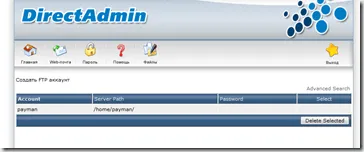
Въведете вашето потребителско име и парола (която ви харесва):
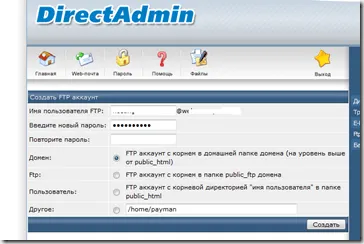
Всичко - FTP връзка е създаден.
Стъпка 5: Настройка на връзка с програмата за клиент FTP FileZilla.
Отворете програмата, създадена връзката:
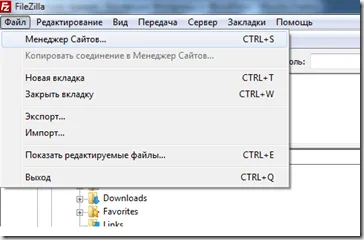
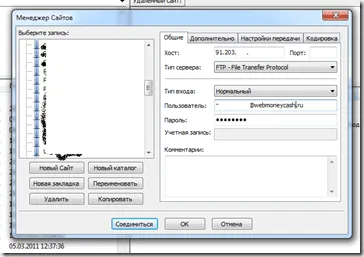
Ако сте въвели правилните данни - след натискане на бутона Connect ще отвори новия ни сайт:
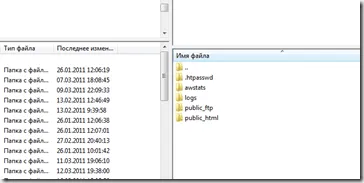
В дясната половина - папка сайт. Обобщение - public_html. От ляво - папка на нашия компютър.
Отворете public_html папка.
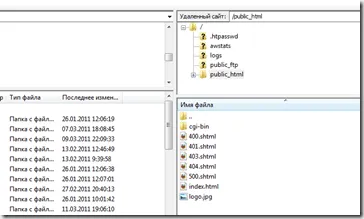
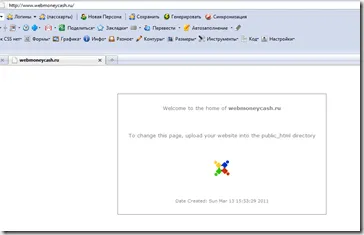
Тази страница е образуван от два файла, които са в public_html папка:
Така че първо да изтрия тези два файла, те ще ми попречи да тече WordPress инсталация:
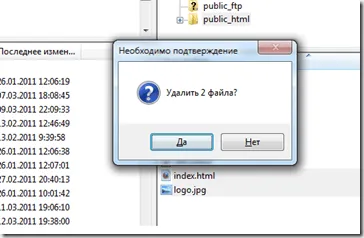
Стъпка 6. Копиране на WordPress инсталация и монтаж на сайта.
Отворете папката на вашия компютър с инсталация Wordpress на поправете ме версия, обърнете внимание, всички файлове и папки - изберете командата качите на сървъра:
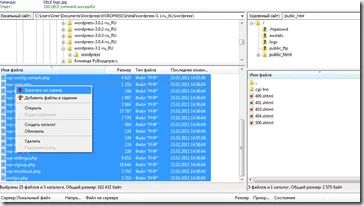
Имам връзка с висока скорост - инсталиране на всички файлове и папки да отнеме до 2 минути.
Е готова за инсталиране Wordpress.
Важно! Ако искате да импортирате в нова база данни - първо трябва да инсталирате WordPress. По време на инсталирането му ще бъде за първи път се създаде таблица, след което трябва да направите, внос.
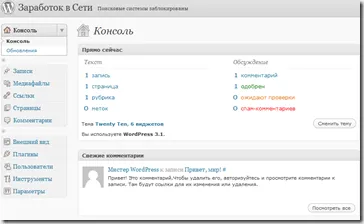
Изтриване на първия запис, "Здравей, свят!".
Отиди на хостинг програмата PhpMyAdmin за извършване на вноса.
Стъпка 7: Внос базата данни в програма PhpMyAdmin.
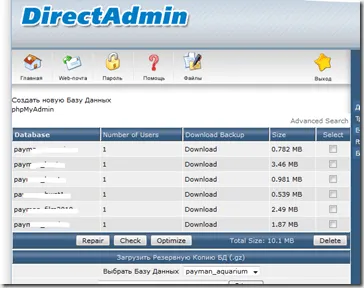
Отваря се прозорец, където трябва да въведете потребителско име и парола (същите като във файла за WP-довереник - потребителско име и парола)
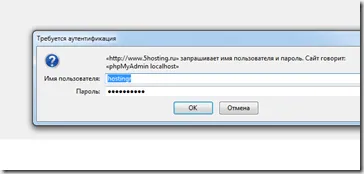
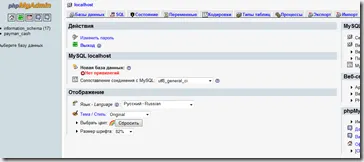
От ляво, за да видите списък с нови маси, те са само 13 бройки и всички те все още празна (правото на всяка маса може да се види неговия размер):

В горната част на менюто, изберете раздела - внос (в менюто горе):
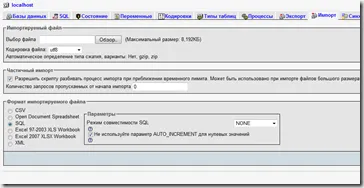
В горния прозорец, щракнете върху бутона Browse и намерете сме създали в програма 7-Zip файл, архив на базата данни. Щракнете върху долния десен OK:
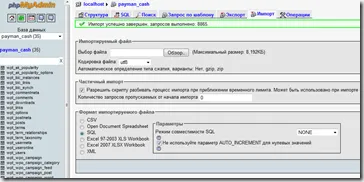
Ако сте направили всичко правилно - ще видите съобщение (в горната част под менюто):
Вносът е било успешно, изпълни заявката: 8865.
Резултатите са видими: левия списък на таблиците, се е увеличил, точно пред всяка таблица показва размера им в килобайти.
Връщаме се на сайта, претоварване на страницата за администриране.
Там най-вероятно ще се върне към входа на обекта и да въведете потребителско име и парола.
ВАЖНО! Тъй като сте инсталирали базата данни с стария сайт, сега трябва да влезе в старата потребителско име и парола, а не тези, които току-що са били създадени. Ето защо, въведете потребителско име и парола, за да стария сайт, а след това можете да ги промените.
Даваме подробности с екранни снимки говори за прехвърляне на данни от един домейн към друг.
Може да има и други ситуации. Например, може да реши да промени доставчик и да се премести на друг хостинг. Имате ли името на сайта, не се променя, така че не трябва да редактирате файла с резервно копие на базата данни.
Можете да направите друга версия на сайта на прехвърляне:
1. Копирайте целия public_html папка. или може да бъде отнесен към него по различен начин, но това е тази, в която сте лежеше вашия сайт и всички папки и файлове WordPress. Има също така имате папки с темите и плъгините, и може да бъде папката галерии, вашите банери, страницата скриптове кеш папка (същата борса SAPE) и така нататък. Копират в компютъра чрез клиента FTP в цялата директория, като по този начин ви спести цялата структура на сайта и няма да се налага да го създадете наново.
3. хостинг панел създадете нова база данни, като база данни за внос, както казах по-горе.
4. Опитвате се да отида до администраторския панел. Изисква да се актуализира базата данни, да кажем ОК. След ъпгрейда, ще позволи на обекта в административната конзола.
И в двата случая е необходимо да се предприеме още една стъпка:
В административната конзола, отидете на Options -> Медия:
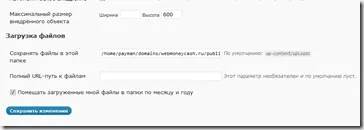
Ако промените пътя тук в дясно, не можете да качвате файлове с изображения на новия сайт.
Това е за всички ваши действия в сайта се прехвърлят към нов хостинг или нов домейн на стария си база данни.
Надявам се, че моят водач някой дойде по-удобно и да ви помогне да извършите това доста предизвикателна задача.
Може би. Когато импортирате база данни не е необходимо да се промени префикс, както и необходимостта да внася тези представки, които бяха на старата база данни. Вече сте в е вероятно да таблица в базата данни два пъти. Отиди в PhpMyAdmin и проверка.